解决办法一:调整表格 Excel另存为PDF文档后出现与原文档不一致,一般都是表格数据过多,本身就超过了正常的A4页面范围,所以我们可以在导出之前提前通过打印预览查看转换后的效果。 首先用speedoffice打开表格文档,点击菜单栏的“打印”工具或使用快捷键Ctrl+P进入打印。 接着关闭打印设置页面,回到表格会出现页面参考下,可以根据这些虚线调整表格列宽或行高等,确保同一表格数据在一页内。 或者点击工具栏“布局”中的“方向”,将其页面方向调整为“横向”; 调整完成后,点击保存,再点击文件选项卡中的“导出”,将其以“PDF格式导出”即可。 解决方法二:借助专业软件 出现这种错乱情况有时也可能是因为不同office软件不兼容,打开文档后显示排版不同,所以我们也可以借助专门的转换软件来处理,避免这种情况的发生。 同样还是使用Speedoffice,点击左侧工具栏的“转换”切换到转换功能,选择Excel转PDF,点击选择文件添加所有需要转换的表格文件(支持批量添加转换),分别点击转换,转换完成后点击下载即可; 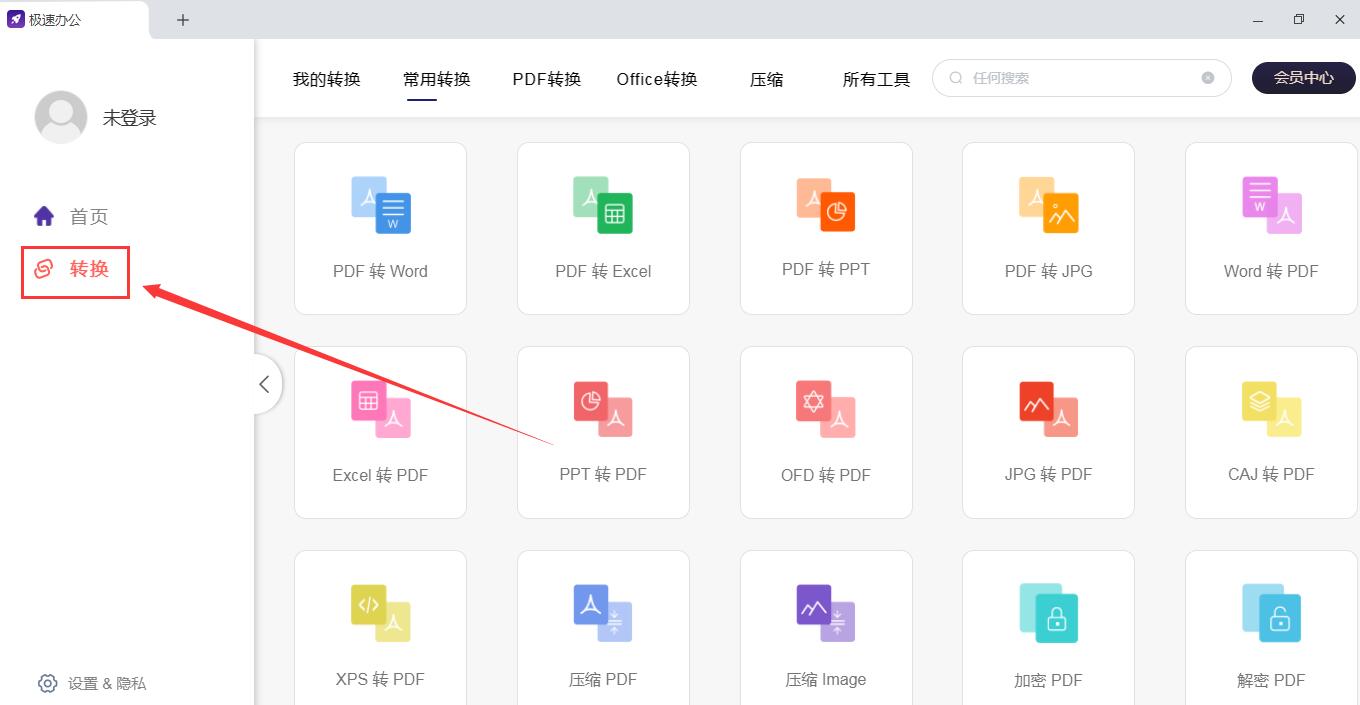 **Speedoffice - 官网下载:** [](https://speedoffice.cn/?ch=help "Speedoffice - 官网下载")